
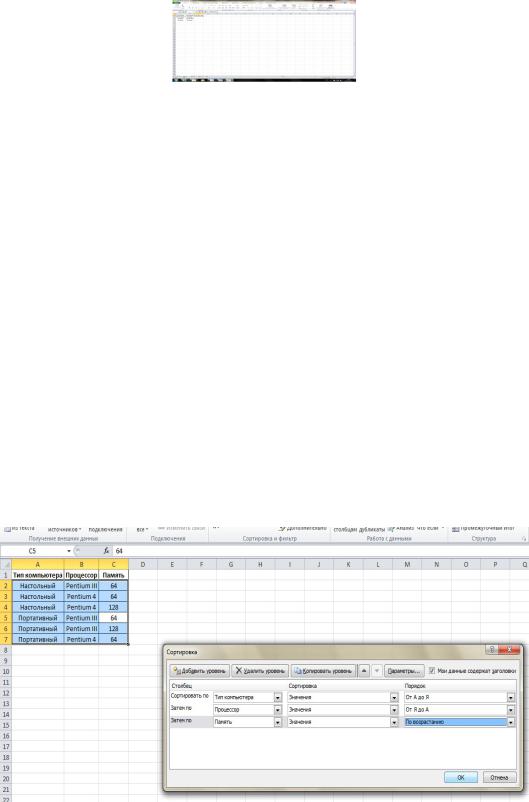
Л.р. Сортировка. Структурирование. ВПР. ИНДЕКС
Построение таблицы истинности операции логического умножения
1.В пары ячеек (А1,В1), (А2,В2), (АЗ,ВЗ), (А4,В4) ввести пары значений аргументов логической операции:
2.В ячейку С1 ввести формулу логической функции «И» (=И(А1;В1)).
3.Скопировать формулу в ячейки С2, СЗ и С4.
4.Значением этой функции в трех случаях является ЛОЖЬ и только в последнем — ИСТИНА. Мы получили таблицу истинности операции логического умножения.
Задание 1
В электронной таблице построить таблицы истинности логического сложения и отрицания.
Сортировка и поиск данных
1.Сортировка данных
1.Откройте книгу Практика_Excel.xls. Откройте лист Сортировка.
2.Выделить одну из ячеек с данными перейти на вкладу Данные выбрать -
Сортировка.
3.На диалоговой панели Сортировка диапазона в списке Сортировать по выбрать
столбец. Тип компьютера и установить переключатель в положение по возрастанию (От А до Я). Укажите значение – Мои данные содержат заголовки. Нажмите кнопку Добавить
уровень. В списке Затем по выбрать столбец Процессор и установить переключатель в положение по убыванию (От Я до А). Добавьте еще уровень. В списке В последнюю очередь по выбрать столбец Память и установить переключатель в положение по возрастанию.

4.После щелчка по кнопке ОК строки таблицы будут отсортированы.
Задание 2
На листе Mapstats находятся статистические данные о населении стран мира. Отсортировать страны по численности населения.
Задание 3
На листе Товары отсортируйте данные сначала по Названию, затем по Цене, затем по
Скидке.
Поиск данных
5.Откройте книгу Практика_Excel.xls. Откройте лист Поиск.
6.Перейти на вкладку Данные выбрать Фильтр. В названиях столбцов таблицы появятся раскрывающиеся списки, содержащие стандартные условия поиска. Развернуть список в столбце «Тип компьютера» и выбрать пункт Текстовые фильтры – Настраиваемый фильтр для ввода пользовательских условий. На диалоговой панели Пользовательский автофильтр в полях ввести оператор условия поиска равно и значение Настольный. Ввести условия поиска для столбцов «Процессор» (Pentium 4) и «Память»(128).
Врезультате будет найдена одна строка (4), удовлетворяющая заданному фильтру.
Задание 4
На листе Поиск_Mapstats найти страны с численностью населения более 100 миллионов человек.
Функции ВПР и Индекс
Функции просмотра и ссылок используют для просмотра массивов данных и выбора
из них необходимых значений.
Поиск значений в таблице
Для поиска значения в крайнем левом столбце таблицы и соответствующего ему значения в той же строке из указанного столбца таблицы используют функцию ВПР.
Синтаксис функции:
ВПР(А;В;С;D),
где A – искомое значение.
В– таблица, в которой производится поиск. Может быть задана диапазоном ячеек
или именем диапазона (два или более столбцов данных. Можно использовать ссылку на диапазон или имя диапазона. Значения в первом столбце аргумента «таблица» — это значения, в которых выполняется поиск аргумента «искомое значение». Эти значения могут быть текстовыми, числовыми или логическими. Текстовые значения в нижнем и верхнем регистре считаются эквивалентными);
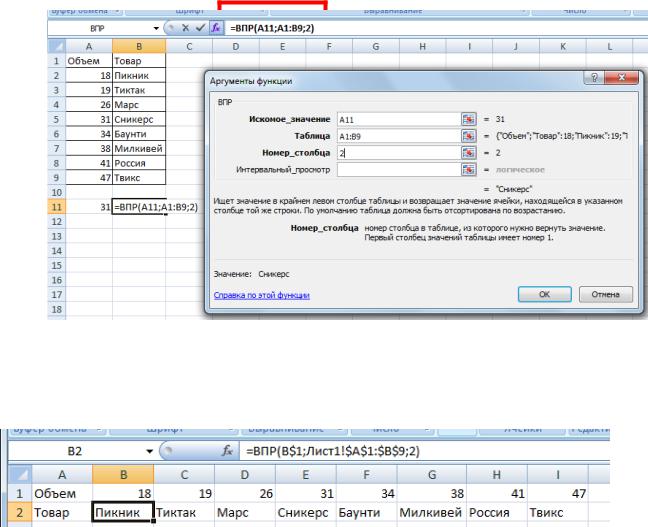
C – номер столбца таблицы, в котором должно быть найдено соответствующее значение (номер столбца в аргументе «таблица», из которого возвращается соответствующее значение. Если номер столбца = 1, то возвращается значение из первого столбца таблицы; если номер столбца = 2 — значение из второго столбца таблицы и т. д. Если значение аргумента «номер столбца»);
D – логическое значение, которое определяет, нужно ли, чтобы функция искала точное или приближенное соответствие. Если этот аргумент имеет значение ИСТИНА или отсутствует, то находится приблизительно соответствующее значение. Если этот аргумент имеет значение ЛОЖЬ, то функция ищет точное соответствие. Если таковое не найдено, то возвращается значение ошибки #Н/Д.
Например, в таблице на рис. 1 необходимо найти товар, объем поставки которого задан в ячейке А11.
Рис 1: Использование функции ВПР
Для поиска значения в верхней строке таблицы и соответствующего ему значения в том же столбце из указанной строки таблицы используют функцию ГПР.
Для этого построим ту же самую таблицу на Листе 2, но расположим ее построчно, использую функцию ВПР, рис. 3.
Рис 2: Результат использования ВПР
Синтаксис функции:
ГПР(А;В;С;D),
где A – искомое значение.
В– таблица, в которой производится поиск. Может быть задана диапазоном ячеек
или именем диапазона;
C – номер строки таблицы, в которой должно быть найдено соответствующее
значение;
D – логическое значение, которое определяет, нужно ли, чтобы функция искала точное или приближенное соответствие. Если этот аргумент имеет значение ИСТИНА или отсутствует, то находится приблизительно соответствующее значение. Если этот аргумент имеет значение ЛОЖЬ, то функция ищет точное соответствие. Если таковое не найдено, то возвращается значение ошибки #Н/Д.
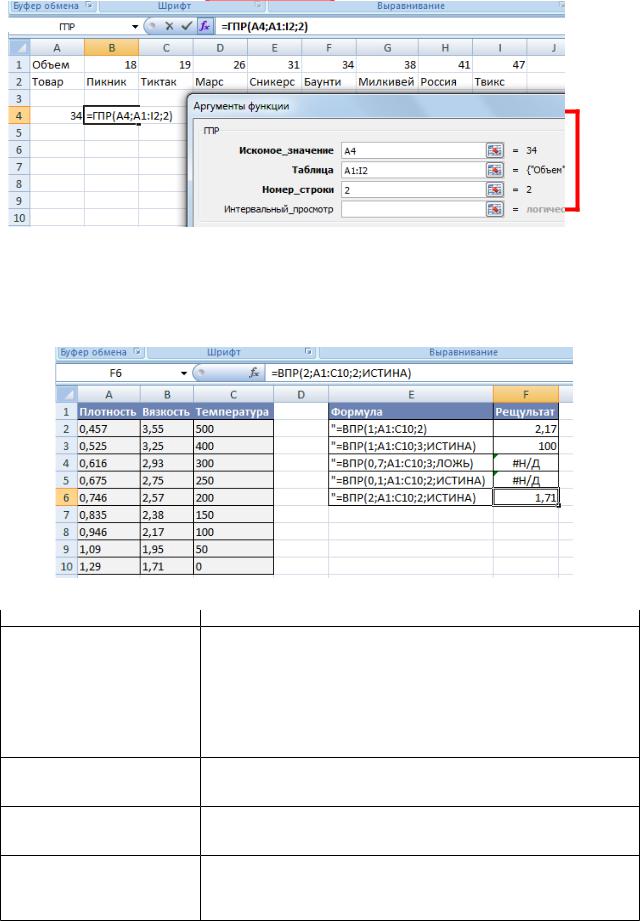
Например, в таблице на рис. 2 необходимо найти товар, объем поставки которого задан в ячейке А4.
Рис 3: Использование функции ГПР
Пример 1
В данном примере выполняется поиск значений в столбце «Плотность» для нахождения соответствующих значений в столбцах «Вязкость» и «Температура» в таблице атмосферных свойств. (Значения даны для воздуха при температуре 0°C и давлении в 1 атмосферу.)
где |
|
Формула |
Описание (результат) |
=ВПР(1;A2:C10;2) |
Используя приблизительное соответствие, функция ищет в |
|
столбце A значение 1, находит наибольшее значение, которое |
|
меньше или равно 1 и составляет 0,946, а затем возвращает |
|
значение из столбца B в той же строке (2,17) |
=ВПР(1;A2:C10;3;ИСТИНА) |
Используя приблизительное соответствие, функция ищет в |
|
столбце A значение 1, находит наибольшее значение, которое |
|
меньше или равно 1 и составляет 0,946, а затем возвращает |
|
значение из столбца C в той же строке (100) |
=ВПР(0,7;A2:C10;3;ЛОЖЬ) |
Используя точное соответствие, функция ищет в столбце A |
|
значение 0,7. Поскольку точного соответствия нет, возвращается |
|
сообщение об ошибке (#Н/Д) |
=ВПР(0,1;A2:C10;2;ИСТИНА) |
Используя приблизительное соответствие, функция ищет в |
|
столбце A значение 0,1. Поскольку 0,1 меньше наименьшего |
|
значения в столбце A, возвращается сообщение об ошибке (#Н/Д) |
=ВПР(2;A2:C10;2;ИСТИНА) |
Используя приблизительное соответствие, функция ищет в |
|
столбце A значение 2, находит наибольшее значение, которое |
|
меньше или равно 2 и составляет 1,29, а затем возвращает |
|
значение из столбца B в той же строке (1,71) |

Возвращает значение или ссылку на значение из таблицы или диапазона. Функция ИНДЕКС имеет две
синтаксические формы: ссылка и массив. |
|
Требуется |
Синтаксис |
Возвратить значение указанной ячейки или массива |
форма массива |
ячеек |
|
Возвратить ссылку на указанную ячейку |
ссылочная форма |
Индекс
Функция Индекс озвращает значение элемента таблицы или массива, заданного номером строки и номером столбца.
Если первый аргумент функции ИНДЕКС является массивом констант, лучше использовать форму массива.
ИНДЕКС(массив;номер_строки;номер_столбца) Массив — диапазон ячеек или массив констант.
∙Если массив содержит только одну строку или один столбец, аргумент «номер_строки» (или, соответственно, «номер_столбца») не является обязательным.
∙Если массив занимает больше одной строки и больше одного столбца, а из аргументов «номер_строки» и «номер_столбца» задан только один, то функция ИНДЕКС возвращает массив, состоящий из целой строки или целого столбца аргумента «массив».
Номер_строки — номер строки в массиве, из которой требуется возвратить значение. Если аргумент «номер_строки» опущен, аргумент «номер_столбца» является обязательным.
Номер_столбца — номер столбца в массиве, из которого требуется возвратить значение. Если аргумент «номер_столбца» опущен, аргумент «номер_строки»
является обязательным.
Замечания
∙Если используются оба аргумента — и «номер_строки», и
«номер_столбца», — то функция ИНДЕКС возвращает значение, находящееся в ячейке на пересечении указанных строки и столбца.
∙ Если задать для аргумента «номер_строки» или «номер_столбца» значение 0, функция ИНДЕКС возвратит массив значений для целого столбца или, соответственно, целой строки. Чтобы использовать массив значений, введите функцию ИНДЕКС как формулу массива в горизонтальный диапазон ячеек для строки и в вертикальный для столбца. Чтобы ввести формулу массива, нажмите клавиши CTRL+SHIFT+ВВОД.
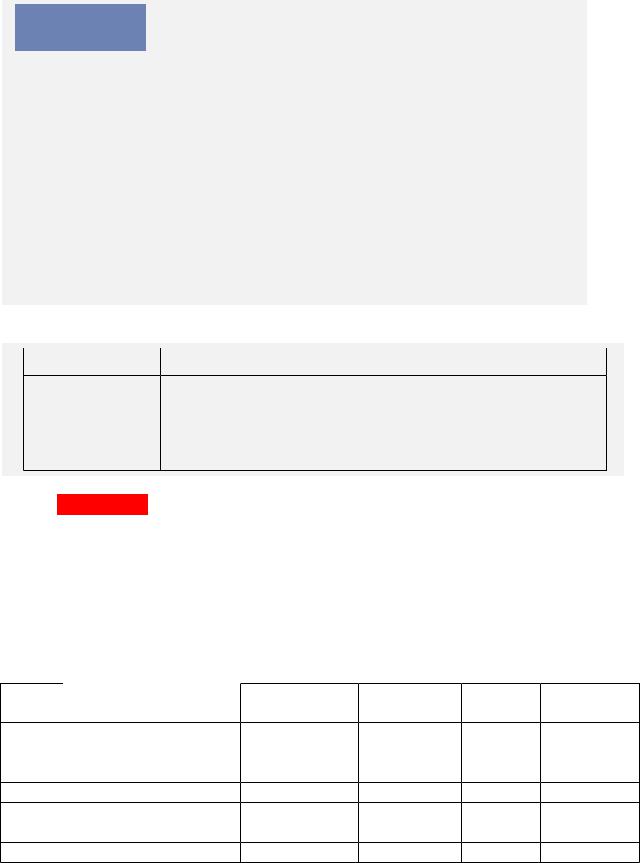
∙ Значения аргументов «номер_строки» и «номер_столбца» должны указывать на ячейку внутри заданного массива; в противном случае функция ИНДЕКС возвращает значение ошибки #ССЫЛ!.
Пример 1
Дан Данн ные ые
Ябло Лимон ки ы
Бана Груши ны
|
|
Формула |
Описание (результат) |
|
|
|
=ИНДЕКС(A2 |
Значение ячейки на пересечении второй строки и |
|
|
|
:B3;2;2) |
второго столбца в диапазоне (Груши) |
|
|
|
|
|
|
|
|
=ИНДЕКС(A2 |
Значение ячейки на пересечении второй строки и |
|
|
|
:B3;2;1) |
первого столбца в диапазоне (Бананы) |
|
Пример 2 |
|
|
||
|
|
|
|
|
|
|
Формула |
Описание (результат) |
|
|
|
=ИНДЕКС({1;2 Значение ячейки на пересечении первой строки и |
|
|
|
:3;4};0;2) |
второго столбца в массиве констант (2) |
|
|
|
|
|
|
|
Значение ячейки на пересечении второй строки и второго столбца в массиве констант (4)
Примечание. Формулу в этом примере необходимо ввести как формулу
массива. После копирования примера на пустой лист выделите диапазон A2:A3, начиная с ячейки, содержащей формулу. Нажмите клавишу F2, а затем нажмите клавиши CTRL+SHIFT+ВВОД. Если формула не будет введена как формула массива,
единственное значение будет равно 2.
Задание 1 Салон проката
На лист «Салон проката» поместите следующую таблицу, без заполненного последнего столбца (Сумма оплаты).
№п/п |
Наименование |
Клиент |
Дом.адрес |
Кол-во |
Сумма |
|
товара |
|
|
дней |
оплаты |
1 |
Телевизор |
ИвановИ.И. |
43\12-34 |
5 |
60,00р. |
2 |
Музыкальный |
АндреевА.А. |
20\12-45 |
12 |
108,00р. |
|
центр |
|
|
|
|
3 |
Магнитофон |
ВалееваИ.Р. |
34\12-54 |
34 |
408,00р. |
4 |
Стиральная |
КругловаТ. |
25\12-76 |
11 |
39,60р. |
|
машина |
И. |
|
|
|
5 |
Швейная машина |
ПетроваА.М |
12\10-320 |
23 |
430,10р. |
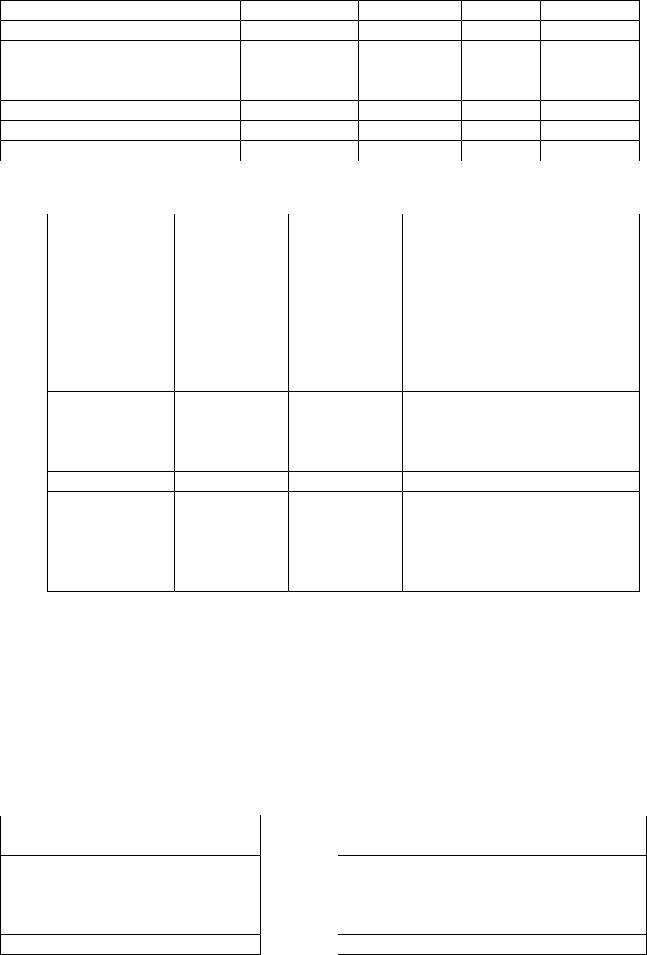
|
|
. |
|
|
|
6 |
Принтер |
ПоповИ.Т. |
10\65-65 |
45 |
864,00р. |
7 |
Сканер |
МатвеевИ.Т. |
23\12-89 |
9 |
315,00р. |
8 |
Холодильник |
ТазмеевИ.П. |
23\07- |
10 |
500,00р. |
|
|
|
165 |
|
|
9 |
Утюг |
Волков |
12\13-978 |
15 |
27,00р |
10 |
Стол |
Синицын |
3\14-312 |
4 |
43,20р |
11 |
Диван |
Голубев |
42\15-54 |
20 |
90,00р. |
Следующую таблицу поместите на лист Прейскурант и назовите диапазон ее ячеек Прейскурант.
Наименова |
Стоимость |
Стоимость |
Стоимость |
Стоимость |
ние товара |
проката |
проката |
проката |
проката за |
|
за |
за |
за |
сутки(свы |
|
сутки(1- |
сутки(11- |
сутки(21- |
ше 30 |
|
10 дней) |
20 дней) |
30 дней) |
дней) |
Диван |
5,00р. |
4,50р. |
4,25р. |
4,00р. |
Магнитофон |
15,00р. |
13,50р. |
12,75р. |
12,00р. |
Музыкальны |
10,00р. |
9,00р. |
8,50р. |
8,00р. |
й центр |
|
|
|
|
Принтер |
24,00р. |
21,60р. |
20,40р. |
19,20р. |
Сканер |
35,00р. |
31,50р. |
29,75р. |
28,00р. |
Стиральная |
4,00р. |
3,60р. |
3,40р. |
3,20р. |
машина |
|
|
|
|
Стол |
4,00р. |
3,60р. |
3,40р. |
3,20р. |
Телевизор |
12,00р. |
10,80р. |
10,20р. |
9,60р. |
Утюг |
2,00р. |
1,80р. |
1,70р. |
1,60р. |
Холодильник |
50,00р. |
45,00р. |
42,50р. |
40,00р. |
Швейная |
22,00р. |
19,80р. |
18,70р. |
17,60р. |
машина |
|
|
|
|
Используя функцию ВПР, Если и И заполните столбец Сумма оплаты.
Задание 2 Индекс
Используя таблицу «Салон проката» и функцию Индекс выведите :
1.название товара №4;
2.домашний адрес клиента, использующий товар №5;
3.сумму оплаты за товар №10.
Задание 3 Реклама
Цель - рассчитывать предельные размеры на рекламу отдельных предприятий, исходя из нормативов.
-на первом листе: |
Исходные данные: |
|
||
Справочник по объему выручки от |
||||
Справочник предприятий |
||||
реализации продукции предприятий |
||||
|
|
|||
|
|
Шифр |
Объем выручки от |
|
Шифр |
Название |
реализации продукции |
||
предприя |
||||
предприятия |
предприятия |
(работ, услуг) в год |
||
тия |
||||
|
|
(в млн. руб.) |
||
|
|
|
||
12345 |
ЗАО «Маяк |
12345 |
1234 |
|
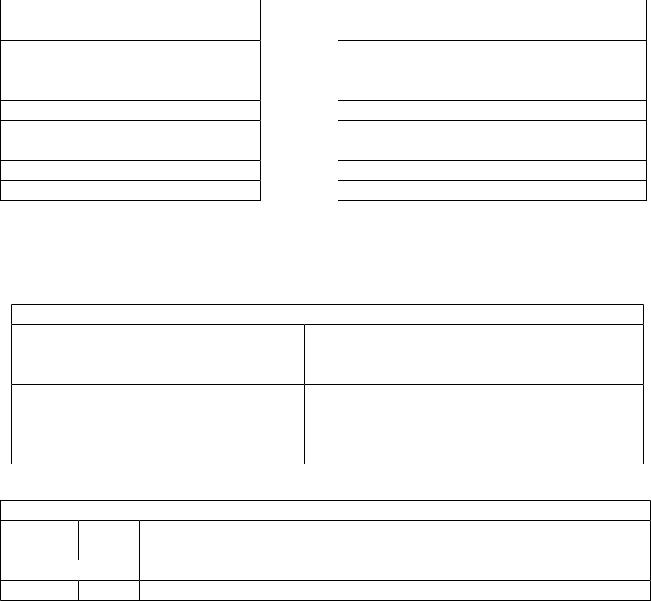
3345 |
АО «Зимушка» |
33445 |
854 |
34567 |
АО «Эльдорадо» |
34567 |
76 |
64544 |
АО «Русский |
64544 |
100 |
|
сувенир» |
|
|
67677 |
ООО «Валентина» |
6777 |
7 |
67787 |
ЗАО «Миг» |
67787 |
557 |
75434 |
ЗАО «Ваше |
75434 |
29 |
|
здоровье» |
|
|
87564 |
ООО»Эльбрус» |
87564 |
587 |
87675 |
ООО «Сапожок» |
87675 |
10 |
Присвоить имя Интервал1 блоку данных Справочника предприятий и имя Интервал2 блоку данных Справочника по объему выручки от реализации продукции предприятий (меню
Вставка, Имя, Присвоить). |
|
-на втором листе: |
|
|
Справочник «Нормативы» |
Объем выручки от реализации |
Предельные размеры расходов на рекламу |
продукции (работ, услуг) в год |
|
До 10 млн.руб. включительно |
2% от объема |
От 10 млн.руб.до 100 млн.руб. |
200 ты.руб.+1% с объема, превышающего 10 |
|
млн.руб. |
Свыше100млн.руб. |
1100 тыс.руб.+0,5% с объема превышающего |
100млн.руб.
Врезультате решения задачи должен быть сформирован следующий документ (лист 3):
Названи |
|
Предельные размеры расходов на рекламу |
|
|
Шифр |
Объем выручки от реализации продукции |
Предельные размеры |
||
е |
|
расходов на рекламу |
||
|
|
(работ, услуг) в год (в млн.руб) |
||
|
предприятия |
(в млн.руб) |
||
|
|
|||
Заполнение документа информацией:
1.шифр предприятия скопировать из Справочника предприятий;
2.название предприятия выбрать из Справочника предприятий по шифру
предприятия, используя функцию ВПР (категория функции-ссылки и массивы); 3. объем выручки от реализации продукции в год из Справочника по объему
выручки от реализации продукции предприятий по шифру предприятия, используя функцию ВПР (категория функции-ссылки и массивы);
4. предельные размеры расходов на рекламу рассчитывать согласно Справочника «Нормативы», используя функцию ЕСЛИ (категория функции-логические). При вставке формулы необходимо вызвать Мастер функций и использовать вложенность функций.
∙Отсортируйте информацию выходного документа по названию предприятия в алфавитном порядке на листе 4.
∙На гистограмме покажите изменения предельных расходов на рекламу в зависимости от объема выручки предприятий (на отдельном диаграммном листе).
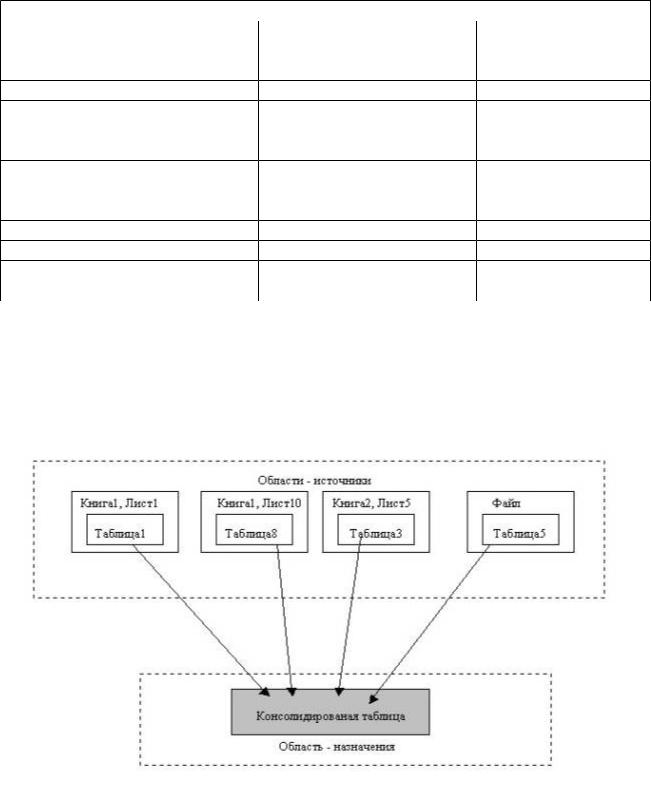
Предварительно необходимо упорядочить информацию выходного документа по возрастанию объема выручки от реализации продукции (лист5)
|
Предельные размеры расходов на рекламу |
|
||
Название |
Шифр |
Объем выручки от |
Предельные размеры |
|
предприяти |
реализации (работ, услуг) в |
расходов на рекламу |
||
предприятия |
||||
я |
год(в млн. руб.) |
(в млн.руб.) |
||
|
||||
АО «Зимушка» |
33445 |
854 |
4,87 |
|
АО «Русский |
64544 |
100 |
1,1 |
|
сувенир» |
|
|
|
|
АО «Эльдорадо» |
34567 |
76 |
0,86 |
|
ЗАО «Ваше |
75434 |
29 |
0,39 |
|
здоровье» |
|
|
|
|
ЗАО «Маяк» |
12345 |
1234 |
6,77 |
|
ЗАО «Миг» |
67787 |
557 |
3,385 |
|
ООО «Валентина» |
67677 |
7 |
0,14 |
|
ООО «Сапожок» |
87675 |
10 |
0,2 |
|
ООО «Эльбрус» |
87564 |
587 |
3,535 |
|
КОНСОЛИДАЦИЯ ДАННЫХ
Способом получения итоговой информации является консолидация данных (рис. 4), которая выполняется в соответствии с выбранной функцией обработки.
Консолидация - агрегирование (объединение) данных, представленных в исходных областях - источниках
Рис 4: Представление о консолидации данных
Результат консолидации находится в области-назначения. Таблица консолидации создается путем применения функции обработки к исходным значениям. Области-источники могут находиться на различных листах или рабочих книгах. В консолидации может участвовать до 255 областей-источников.

Существуют следующие варианты консолидации данных:
•с помощью формул, где используются ссылки;
•по расположению данных для одинаково организованных областей-источников (фиксированное расположение);
•по категориям для различающихся по своей структуре области данных;
•с помощью сводной таблицы;
•консолидация внешних данных.
При консолидации данных с помощью формул используемые в них ссылки могут
иметь разное представление в зависимости от взаимного расположения областей-источника
иобласти-назначения:
•все области на одном листе — в ссылках указывается адрес блока ячеек, например D1.C8;
•области на разных листах — в ссылках указывается название листа, диапазон, например
•лист1!D1 :лист2!С8;
•области в разных книгах, на разных листах — в ссылках указывается название книги, название листа, диапазон, например [книга1] лист1!D1: [книга2] лист2!С8.
При консолидации по расположению данных все источники имеют одинаковое расположение данных источников (имена категорий данных в выделяемые областиисточники не включаются). Данные имеют одинаковую структуру, фиксированное расположение ячеек и могут быть консолидированы с определенной функцией обработки (среднее значение, максимальное, минимальное и т.п.) по их расположению. Для консолидации данных курсор устанавливается в область места назначения. Выполняется команда Данные, Консолидация, выбирается вариант, и задаются условия консолидации.
Пример 1
На отдельных листах рабочей книги по каждой учебной группе хранятся сведения о среднем балле по фиксированному перечню предметов в разрезе видов занятий (рис.5). Серым цветом показана консолидируемая область источников.
Рис 5: Пример областей-источников при консолидации данных по расположению
При консолидации по категориям области-источники содержат однотипные данные, но организованные в различных областях-источниках неодинаково. Для консолидации данных по категориям используются имена строк и/или столбцов, (имена включаются в выделенные области-источники). Выполняется команда Данные, Консолидация, выбирается вариант, и задаются условия консолидации.
Пример 2
На рабочих листах представлена информация областей-источников в виде структуры на рис. 6. Число строк — переменное, состав предметов и виды занятий повторяются и могут
